Posso registrare il mio webinar?
Sì. Se il piano che hai comprato include i webinar, puoi registrarli. La funzione di registrazione è anche disponibile quando compri l’Add-on per i webinar. La registrazione non è disponibile negli account di prova gratuita.
Il tempo massimo per una registrazione per ogni webinar, dipende dalla quantità di partecipanti che hai pagato.
Webinars 100 – 3 ore
Webinars 300 – 6 ore
Come registrare il mio webinar?
Per iniziare la registrazione, fai clic sul pulsante Rec nel menù nell’altro della stanza webinar. Quando vedi il pulsante Rec evidenziato in rosso, il webinar è in fase di registrazione. Nota che puoi cominciare la registrazione prima che il webinar cominci.
Per interrompere la registrazione, fai clic sul pulsante Rec e conferma l’azione. Quando interrompi la registrazione, la salviamo automaticamente in formato MP4. Puoi ricominicare a registrare durante la stessa sessione, a patto che la registrazione precedente non abbia superato il limite di 3 o 6 ore.
Nota che non c’è la funzione di pausa. Ogni frammento registrato sarà disponibile come un MP4 file separato.
Se hai superato il limite della registrazione disponibile nel tuo piano, la registrazione continua. Non sarai in grado, però, di cominciare uno nuovo finché non liberi un po’ di spazio.
Posso registrare automaticamente il mio webinar?
Puoi anche registrare il webinar automaticamente abilitando tale opzione durante la creazione. Per farlo hai bisogno di:
- Fare clic su Aggiungi dettagli nelle impostazioni di base per iniziare a configurare il tuo evento.

- Abilitare Registra automaticamente all’avvio.
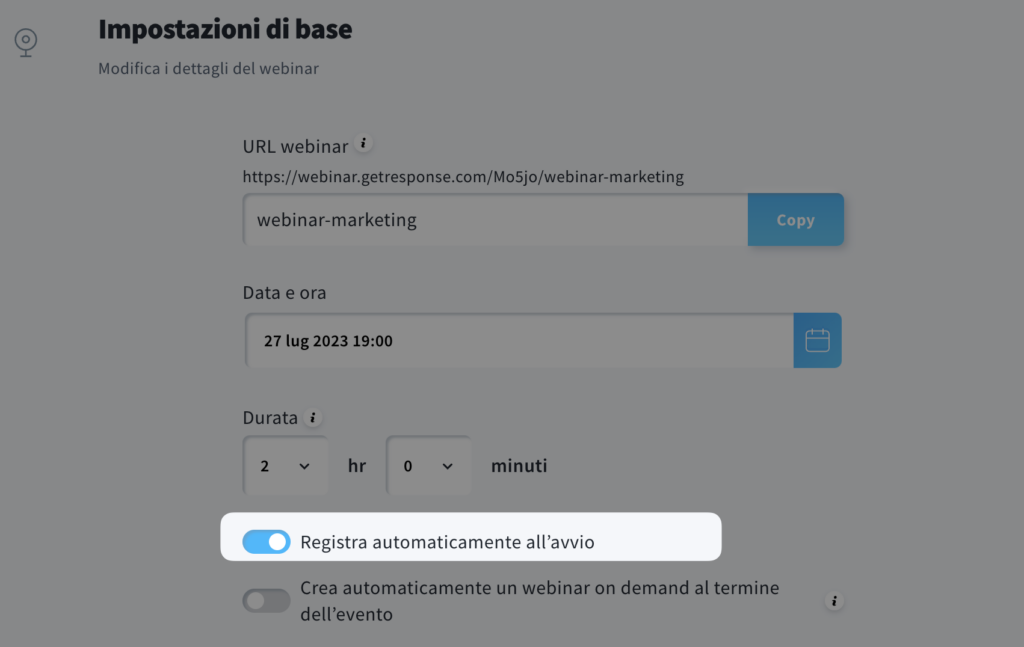
Puoi anche abilitare Crea automaticamente un webinar on demand al termine dell’evento per crearli automaticamente.
Puoi saperne di più sui webinar on demand qui.
Posso scaricare il mio webinar?
Una volta la sessione è finita, é possibile scaricare la tu registrazione. Vai su Menu > webinar e clicca sull’icona di registrazione sotto il nome del tuo webinar. Scegli Scarica la registrazione. Se hai interrotto la registrazione e l’hai ricominciata durante il webinar, vedrai molteplici file. Clicca sul pulsante Scarica per salvarli sul tuo computer.
Come gestire lo spazio di registrazione?
Per registrare webinar futuri, avrai bisogno di uno spazio di tempo libero. E proprio per questo devi controllare la durata (più che la grandezza) delle tue registrazioni immaggazzinate.
La durata totale di tutte le tue registrazioni non deve superare 3 o 6 ore (depende dal tuo piano). Puoi conservare alcune registrazioni però l’insieme delle durate non può andare oltre il limite del tuo piano.
Per liberare lo spazio di archiviazione per gli eventi futuri, puoi eliminare alcuni file esitenti. Assicurati di scaricarli prima di eliminarli dal tuo GetResponse account. Poi, fai clic sul link Elimina.
Cosa succede alle registrazioni dopo di aver effettuato un downgrade?
Se fai il downgrade del tuo account al piano Email Marketing, manterremo le tue registrazioni per il periodo di 30 giorni. In questo period, puoi scaricarle tutte.
Dopo 30 giorni, elimineremo tutte le registrazioni per bene. Detto questo, assicurati di andare al Menu > Webinar > Registrazioni prima e scaricare i tuoi file.
Metteremo anche una notifica nella parte superiore di quella pagina per informarti di quanti giorni rimangono prima che le registrazioni vengano eliminate.
I partecipanti saranno avvisati quando avvio la registrazione?
Sì. A causa del GDPR, tutti i partecipanti al webinar vedranno una notifica ogni volta che inizia la registrazione.
La lista dei partecipanti sarà visibile nella registrazione?
No. La registrazione non mostra la lista dei partecipanti.
Dettagli della registrazione
- Piano Marketing Automation / Ecommerce Marketing:
Video bitrate – 640 kbps
Audio bitrate – 64 kbps
Framerate – 20 fps
Risoluzione – 1280 x 720 px
Altezza – 720 px
Larghezza – 1280 px
- Piano MAX:
Bitrate video – 2048 kbps
Bitrate audio: 64 kbps
Frequenza fotogrammi: 25 fps
Risoluzione – 1920 x 1080 px
Altezza – 1080 px




